Excel中进行表格打开反应太慢的操作技巧
发布时间:2017-06-16 18:01
相关话题
解决的问题是EXCEL表格打开反应太慢的问题,具体该怎么才能进行的呢?今天,小编就教大家在Excel中进行表格打开反应太慢的操作技巧。
Excel中进行表格打开反应太慢的操作步骤:
我们打开要编辑的EXCEL电子表格,如图。
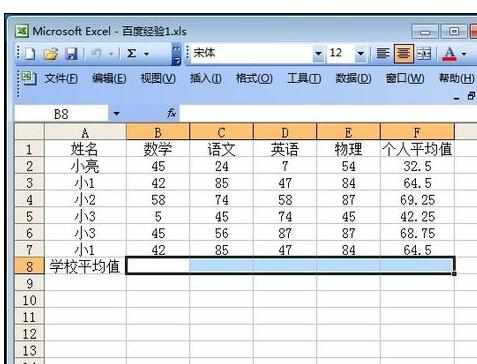
点击菜单栏上的“工具” 如图。
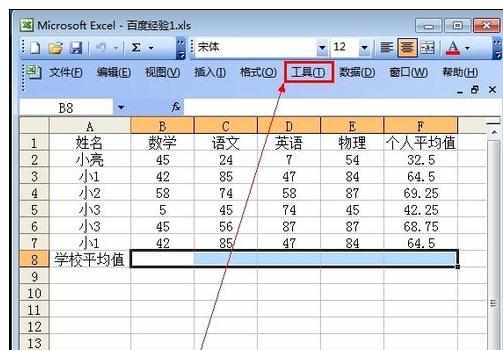
然后点击“加载宏” 如图。
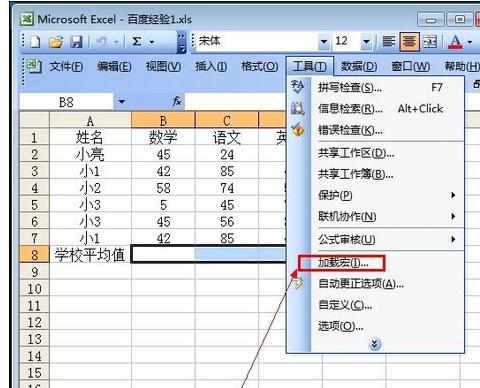
去掉所有的选项,然后点击“确定” 如图。
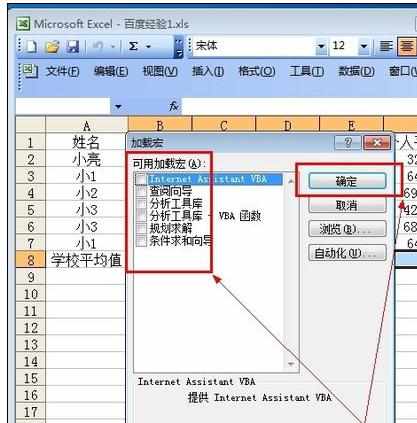
然后再点击“工具”,点击“选项” 如图。
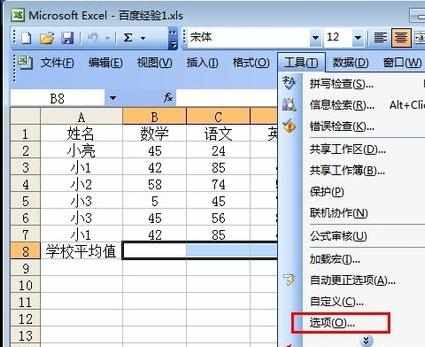
在弹出的窗口里点击“拼音检测”,取消里面的选项 ,然后点击“确定”,完成以上所有操作之后,EXCEL电子表格打开的速度会加快很多 如图。
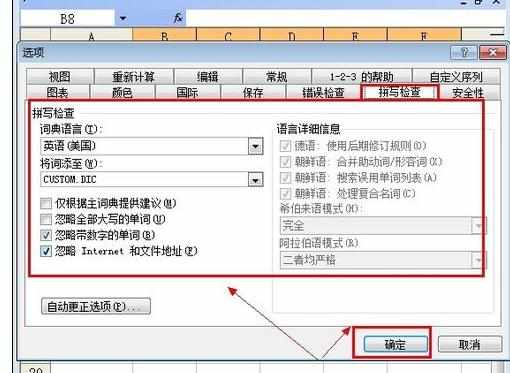

Excel中进行表格打开反应太慢的操作技巧的评论条评论